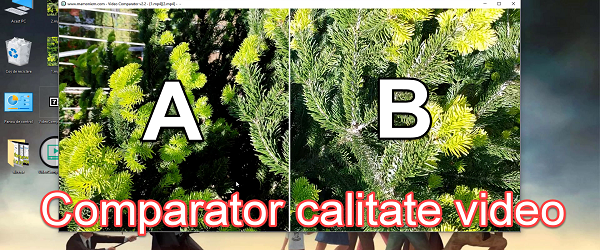
Waar gaat de videozelfstudie over videobestandskwaliteitvergelijker over?
Ik zal je een applicatie laten zien met de naam video comparator en het doet precies dat, het voert videobestanden uit in hetzelfde venster. We kunnen dus precies twee videobestanden vergelijken, vooral als ze hetzelfde frame hebben als deze kwaliteitsvergelijker voor videobestanden.
Wat is het nut van een videovergelijkingstoepassing?
Er zijn veel applicaties die een live vergelijking vereisen.
Hier zijn enkele voorbeelden:
- Na het bewerken van een videobestand om live het effect van de wijzigingen te zien
- Als u twee camcorders of twee telefoons wilt testen
- Als u met speciale effecten werkt, om de veranderingen te zien
- Om afbeeldingen van bewakingscamera's te vergelijken
Wat gebruik ik de videovergelijkingstoepassing, Video Comparator?
Als ik een video moet bewerken, wil ik vaak, nadat ik klaar ben met bewerken, zien hoe het eruit kwam en het uiteindelijke resultaat vergelijken met wat het in eerste instantie was.
Ik gebruik deze eenvoudige applicatie ook in gevallen waarin ik de videokwaliteit van twee telefoons of twee videocamera's moet vergelijken. Dus als ik de schuifregelaar van links naar rechts verplaats, realiseer ik me precies welk beeldmateriaal minder achtergrondruis heeft, welk beeld beter gedefinieerd is en uiteindelijk weet ik precies welk apparaat ik moet kiezen.
Waar vindt u de toepassing Video Comparator
...
Download de applicatie Video Comparator (Gratis)
...
Hoe werkt de Video Comparator-app?
Nadat u de toepassing Video Comparator hebt gedownload, hoeft u alleen het uitvoerbare bestand uit te pakken VideoComparator.exe en zet het ergens op het bureaublad.
We brengen ook de twee bestanden die we willen vergelijken op het bureaublad, en daarna nemen we met slepen en neerzetten de videobestanden en plaatsen ze over het bestand VideoComparator.exe
Terwijl u videobestanden in hetzelfde venster bekijkt, je hebt ook een schuifregelaar van waaruit u de linkerstap kunt slepen om meer videobestandsframes te zien.
Video-applicatie-achtige tutorials:
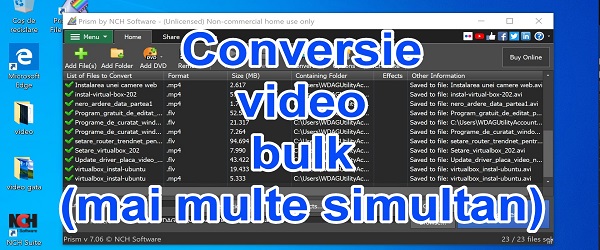


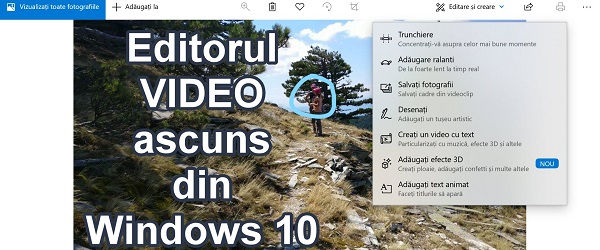
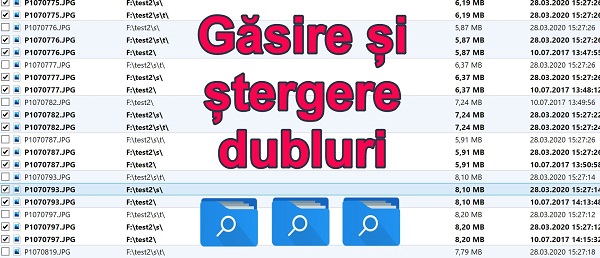
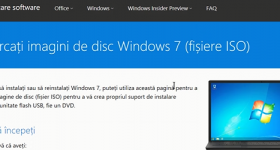







Spreek je gedachten